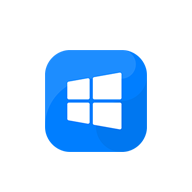بسم الله الرحمن الرحيم
واحدة من الأدوات التي حصلت على اهتمام كبير في التحديث الأخير لويندوز فون هو لوحة المفاتيح في النظام، وحيث أن النظام لا يسمح باستخدام لوحات مبرمجة من طرف ثالث؛ فإن مايكروسوفت بذلت جهداً كبيراً من أجل تحسين التجربة الكلية لأداة الإدخال الأساسية في النظام.
ويعود جزء كبير من التشكي إلى عدم معرفة المستخدمين بطريقة الاستخدام الأمثل للوحة التحكم، ونحن في هذه المقالة نلقي الضوء على بعض الأمور التي قد تساعدك على الاستخدام الأمثل للوحة المفاتيح في جهازك .. لا تنس الاستمرار في القراءة وتطبيق الأفكار، خصوصاً تلك الواردة في نهاية المقالة
نظرة عامة على لوحة المفاتيح
العثور على الأرقام والرموز
عند النقر فوق مفتاح الأرقام والرموز، سترى ما يلي:
- 0–9
- علامات الترقيم الشائعة
- الرموز الشائعة
إضافة علامات الترقيم الشائعة بسرعة
يمكنك النقر باستمرار فوق مفتاح النقطة لعرض بعض خيارات علامات الترقيم الأكثر شيوعًا. تختلف الخيارات استنادًا إلى لغة لوحة المفاتيح التي تستخدمها.
استخدام رموز المشاعر (الوجوه المبتسمة والصور)
عند كتابة رسالة بريد إلكتروني أو رسالة نصية، توفر لوحة المفاتيح العديد من رموز المشاعر التقليدية ومئات الصور الجديدة. ستجد صورًا لجميع أنواع العناصر: الطعام، السيارات، دورات المياه – حسب اختيارك. انقر فوق وجه سعيدلعرض علامات تبويب لسمات رموز المشاعر المتنوعة، ثم ابدأ في الاكتشاف.
استخدام ميزة سياق النص مع تكوين الكلمات
تقدم ميزة “تكوين الكلمات” بديلاً سريعًا ودقيقًا للكتابة النموذجية على هاتفك. مرر إصبعك حول لوحة مفاتيح “سياق النص”، وسيتم تكوين الكلمات، كما يمكنك أيضًا الكتابة بيد واحدة.
استخدام تكوين الكلمات للكتابة بصورة أسرع وأدق
إذا كان لديك هاتف ويندوز فون 8.1 ، فإنه تتوفر لديك ميزة “تكوين الكلمات” بالفعل. ابدأ في كتابة رسالة نصية أو رسالة إلكترونية، ولكن مرر إصبعك فوق الحروف الموجودة بلوحة المفاتيح لتكوين الكلمات. سوف ترى خطًا ملونًا يتبع إصبعك ليوضح لك المسار الذي تتبعه. ارفع إصبعك بعد الانتهاء، وستظهر الكلمة. ابدأ بتكوين كلمة جديدة وسوف تُضاف مسافة بين الكلمات تلقائيًا.
هل تفضل الكتابة التقليدية؟ لا توجد مشكلة، اكتب بالطريقة التي اعتدت عليها وسيظل بإمكانك الحصول على جميع مزايا “سياق النص” باستثناء تكوين الكلمات.
ملاحظات
- تتوفر ميزة تكوين الكلمات على هاتف ويندوز فون 8.1 فقط.
- لا تتوفر ميزة تكوين الكلمات بكل اللغات.
استخدام الاقتراحات النصية لميزة “سياق النص”
عند بدء الكتابة، تقوم ميزة “سياق النص” باقتراح الكلمات استنادًا إلى الأحرف التي قمت بكتابتها حتى الآن. يمكنك النقر فوق الاقتراح لإضافته إلى رسالتك، أو الاستمرار في الكتابة حتى ترى الاقتراح الذي تريده.
ابدأ الكتابة وستقترح عليك ميزة “سياق النص” الخيارات المحتملة للكلمات
إذا كانت الكلمة المقترحة بتنسيق غامق، فسيستخدمها هاتفك تلقائيًا لاستبدال الكلمة المكتوبة. إذا لم تكن الكلمة المقترحة بتنسيق غامق، يمكنك النقر فوقها لاستبدال الكلمة التي قمت بكتابتها. اسحب للاطلاع على المزيد من الكلمات المقترحة.
إذا أدركت لاحقًا أنك أخطأت أثناء كتابة كلمة ما، فإن الوقت لم يفُت بعد. انقر فوق هذه الكلمة وسيقوم الهاتف باسترجاع بعض الاقتراحات لك.
نصيحة
في هاتف ويندوز فون 8.1 ، سوف تقترح ميزة “سياق النص” رموز المشاعر (الوجوه المبتسمة والصور) بعد الكلمات ذات الصلة، وبذلك يمكنك إظهار أنك سعيد، أو مرهق، أو مستعد لتناول شريحة أخرى من البيتزا دون ترك لوحة مفاتيح الحروف.
إضافة كلمة إلى قاموس الاقتراحات النصية
إذا أردت أن يتعرف هاتفك على كلمة معينة في المستقبل، فاكتب الكلمة وانقر فوقها ثم انقر فوق علامة الإضافة (+) بجانب الكلمة في شريط الاقتراحات.
ملاحظة
يمكنك حذف جميع الكلمات التي أضفتها إلى القاموس من خلال إعادة تعيين الاقتراحات النصية. في قائمة التطبيقات، انقر فوق الإعداداتالإعدادات المتقدمة، ثم انقر فوق إعادة تعيين الاقتراحات.
نصائح استخدام:
- لإدخال حروف كبيرة .. انقر مطولاً على زر (السهم لأعلى)
- هل ترغب في تكبير كلمة كتبتها بالفعل؟ انقر فوق الكلمة لتمييزها، ثم انقر فوق المفتاح SHIFTلتكبيرها. انقر مرة أخرى للتبديل إلى كل الأحرف الكبيرة.
- لإدراج أرقام أو رموز في سياق النص بسرعة.. انقر على زر الأرقام ثم اسحب أصبعك بدون رفع إلى الرقم أو الرمز الذي تريد إدراجه؛ سيتم إدراج الرقم أو الرمز، وتعود لوحة المفاتيح إلى شاشة الحروف.
- بعض أزرة الحروف تشمل أكثر من حرف.. اضغط مطولاً على الحرف وستظهر باقي الحروف، مثلاً حرف (ا) يشمل أيضاً: (ء ، إ ، أ ، آ).
جرب وابحث عن بقية الحروف
- أيضاً بعض أزرة الرموز تحوي أكثر من رمز، انقر على الرمز مطولاً وستظهر باقي الرموز.
جرب الضغط على علامة القوس ( مطولاً! أو اضغط على علامة = مطولاً
- لإضافة لاحقات الانترنت.. اضغط مطولاً على .com ستجد أيضاً كل من: .net , .org , .us
- اضغط مسافة مرتين لتضيف نقطة آخر السطر أو الفقرة.